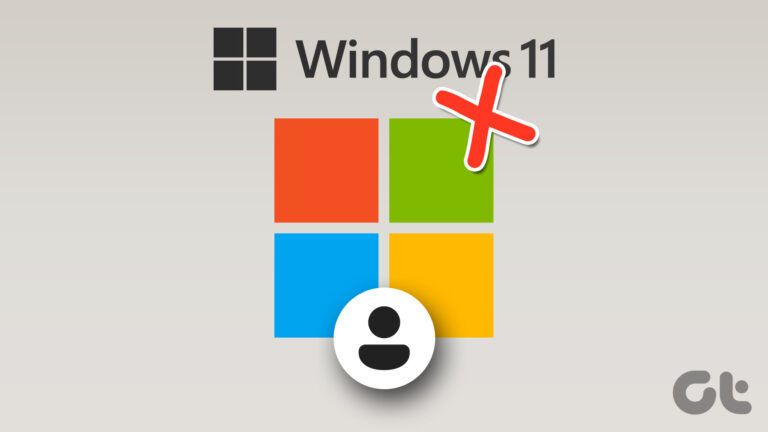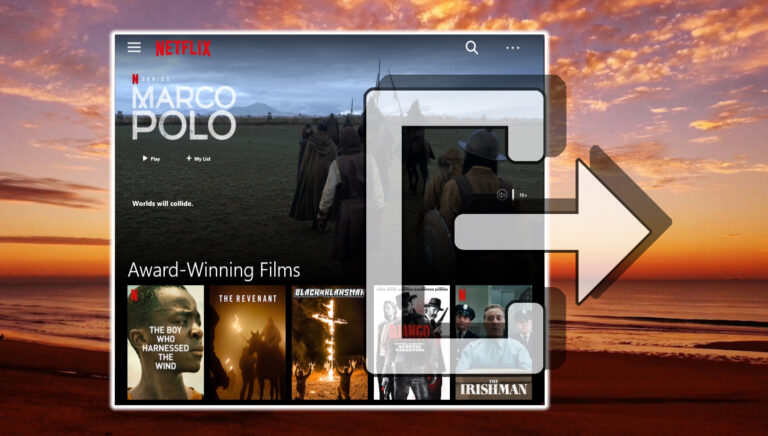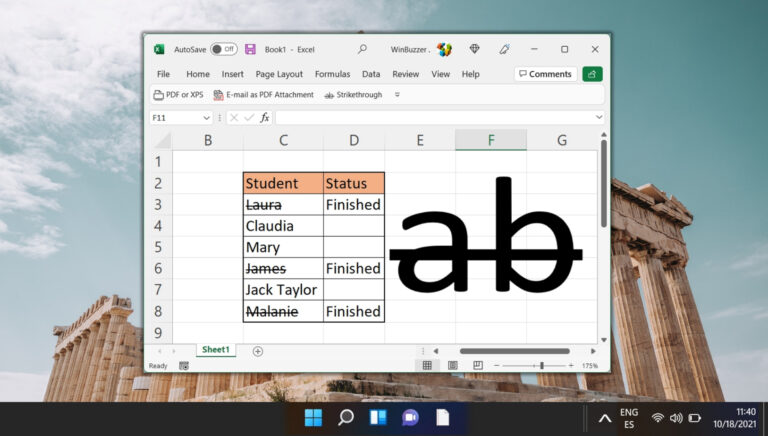Как установить приложения Windows 10 с локальной учетной записью
Начиная с Windows 8, Microsoft представила функцию, которая позволяет пользователю входить в учетную запись Microsoft в качестве учетной записи по умолчанию для управления Windows. Точно так же, как у нас есть учетная запись Google для Android и Apple для iOS, учетная запись Microsoft была введена для упрощения функций синхронизации. Эту же учетную запись можно использовать на других устройствах, таких как смартфон, для беспрепятственной синхронизации всех пользовательских данных.
 Загрузка приложений из Магазина Windows с использованием локальной учетной записи | Shutterstock.com
Загрузка приложений из Магазина Windows с использованием локальной учетной записи | Shutterstock.com
Программы для Windows, мобильные приложения, игры - ВСЁ БЕСПЛАТНО, в нашем закрытом телеграмм канале - Подписывайтесь:)
Пользователи, которые обновились до Windows 10 с Windows 7, скорее всего, все еще могут использовать локальную учетную запись. Использование локальной учетной записи обеспечивает вашу конфиденциальность и не позволяет Microsoft собирать личные данные о вас. Более того, используя локальную учетную запись, вы можете делать в Windows 10 практически все, что угодно, но не можете устанавливать приложения из Магазина Windows. Microsoft делает обязательным для пользователей вход в систему с использованием учетной записи Microsoft и персонализацию всех параметров для нее, прежде чем пользователь сможет загрузить что-либо из Магазина.
Вход с использованием учетной записи Microsoft является обязательным, но есть способ, с помощью которого вы можете ограничить это только Store и по-прежнему использовать локальную учетную запись в Windows 10. Давайте посмотрим.
Вход в Магазин Windows
Шаг 1: Откройте Магазин Windows на вашем компьютере. По умолчанию вы найдете его на панели задач или в меню «Пуск». После запуска Магазина нажмите кнопку входа в правом верхнем углу рядом с кнопкой поиска.

Шаг 2. На появившейся странице вам будет предложено войти в систему, используя учетную запись Microsoft. Вход в систему с использованием учетной записи MS является обязательным, так как вся ваша платежная информация, записи ваших игр и приложений, а также ваша история будут записаны. Если у вас его нет, лучше создать учетную запись с помощью веб-браузера, чем использовать вариант регистрации, который вы получаете в Магазине.

Шаг 3: Когда вас попросят ввести учетные данные учетной записи MS, войдите в систему. Не спешите, будьте медленными и нажмите кнопку входа только один раз, так как следующий шаг очень важен.
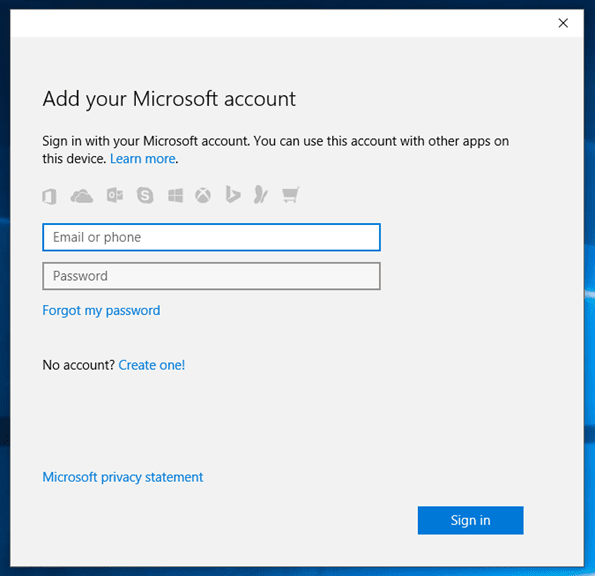
Шаг 4. Затем Windows попросит вас сделать учетную запись по умолчанию для Windows 10. Пожалуйста, убедитесь, что вы не используете Войти кнопку, но используйте опцию Вместо этого войдите в это приложение. Вот и все, вы сможете устанавливать приложения из Магазина и по-прежнему использовать Windows 10 в локальной учетной записи.

Преобразование учетной записи Microsoft в локальную учетную запись
Если вы уже сделали учетную запись Microsoft в качестве учетной записи по умолчанию для управления Windows 10, вот простой способ отказаться и использовать локальную учетную запись.
Нажмите на значок уведомления рядом с часами и календарем и выберите Все настройки там.

Перейдите к Счета и вы найдете возможность использовать локальную учетную запись. После того, как вы нажмете на нее, вам будет предложено подтвердить и ввести пароль. Наконец, вы выйдете из системы, и ваша учетная запись будет преобразована в локальную учетную запись.

Наш уголок Windows 10: если вы еще этого не сделали, подумайте о том, чтобы добавить в закладки нашу страницу тегов Windows 10, чтобы следить за нашим постоянным освещением этой темы.
Вывод
Вот как вы можете использовать Магазин Windows без использования учетной записи Microsoft в Windows 10. Если у вас есть какие-либо сомнения, вы можете задать их на нашем форуме. Не забудьте ознакомиться со всеми статьями, которые мы рассмотрели в Windows 10, если вы только что обновились.
Программы для Windows, мобильные приложения, игры - ВСЁ БЕСПЛАТНО, в нашем закрытом телеграмм канале - Подписывайтесь:)